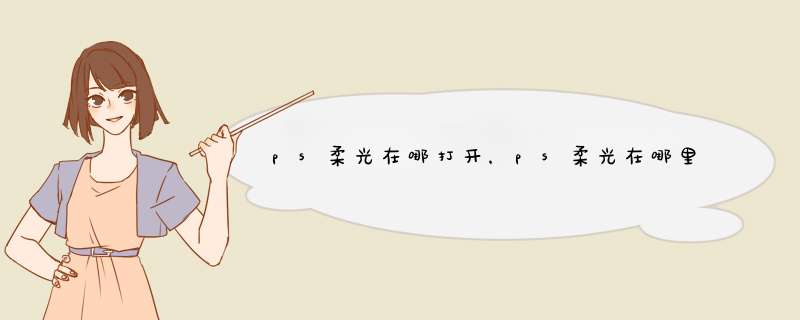
我们打开ps,随便打开一张比较清新的图片;
我们先复制一个背景图层,可以使用ctrl+j快捷键;
选中图层1,点击滤镜-模糊-高斯模糊;
调整半径像素,是图片模糊,点确定;
调整图层1的透明度,设置值在60%左右即可;
选中背景图层,调整图片的亮度。点击图像-调整-色阶,调整相关数值。确定保存即可。
想要给自己的照片打照唯美的感觉,我们就需要进行柔光处理,下面是我带来关于PS怎么对照片进行柔光处理的内容,希望可以让大家有所收获!
PS对照片进行柔光处理的 方法PS对照片进行柔光处理步骤图1
PS对照片进行柔光处理步骤图2
第一步:导入需要柔和虚化的图,在图层初复制一个图层出来。
第二步:选择滤镜-模糊-高斯模糊。
PS对照片进行柔光处理步骤图3
PS对照片进行柔光处理步骤图4
第三步:选择图层的图层模式,改为滤色。
第四步:确定后的效果图。
PS对照片进行柔光处理步骤图5
简单几步,让你的照片更梦幻唯美。
PS调色教程之柔和效果
步骤:
1.打开图片,按Ctrl+J两次,复制两层, 然后隐藏副本2。
选中副本1,按Ctrl+Shift+U,去色。
2.选中副本2,并把混合模式设为柔光。
3.添加一个"曲线"调整图层,调节曲线使其更有层次感
4.新建一层,按Ctrl+Shift+Alt+E,盖印可见层。然后按Ctrl+J复制一层。
5.对图层2副本执行“滤镜/模糊/高斯模糊”,并把混合模式设为“线性加深”,不透明度设为60%。
6.对图层2副本添加一个蒙板,并用黑色画笔,在需要还原的的'方进行涂抹。涂抹时画笔的硬度设为最底,不透明度设为30%。我这里对头发和衣服涂抹了下
欢迎分享,转载请注明来源:内存溢出

 微信扫一扫
微信扫一扫
 支付宝扫一扫
支付宝扫一扫
评论列表(0条)